Win10笔记本按下Win键+R没反应怎么办 运行窗口怎么打开 系统之家
时间:2024-07-27作者:bianji
Win10笔记本Win键+R失效?运行窗口打开教程在此!
在享受Win10系统带来的便捷之际,有些朋友可能会遇到这样的问题:按Win键+R组合键无法打开运行窗口。那么,这是什么原因导致的呢?又有哪些替代方法可以打开运行窗口呢?今天,园林艺术家编辑就来为大家解答这个问题。
问题解析:Win键被锁定
出现Win键+R无法打开运行窗口的情况,很可能是因为Win键被锁死了。在这种情况下,您可以尝试以下解决方法:
步骤一:找到键盘上的Fn键和F2键。
步骤二:同时按下Fn键和F2键,解锁Win键。
步骤三:解锁后,再次尝试按下Win键+R,看看是否可以正常打开运行窗口。
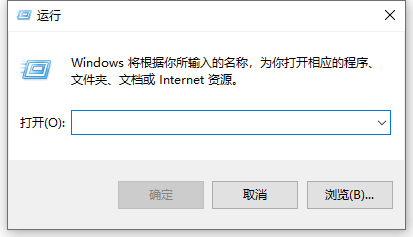
其他打开运行窗口的方法
实际上,除了使用Win键+R组合键以外,我们还可以尝试以下几种方法打开运行窗口:
方法一:点击开始菜单查找运行程序
步骤一:点击Win10桌面左下角的开始菜单。
步骤二:在搜索框中输入“运行”二字,然后在搜索结果中找到“运行”程序并点击。
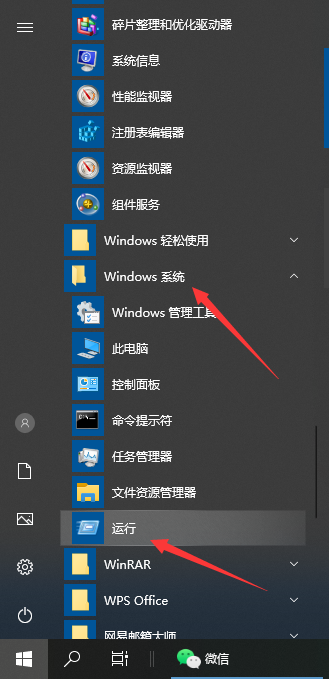
方法二:右键点击开始菜单图标
步骤一:在Win10桌面上,右键点击开始菜单图标。
步骤二:在弹出的菜单中,找到并点击“运行”选项。
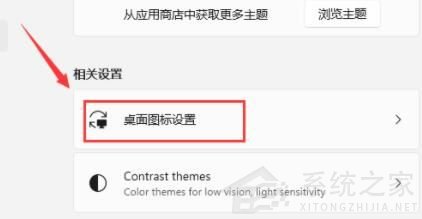
方法三:使用小娜搜索框
步骤一:在Win10桌面上,找到小娜搜索框。
步骤二:在小娜搜索框中输入“运行”二字,然后在搜索结果中找到“运行”程序并点击。
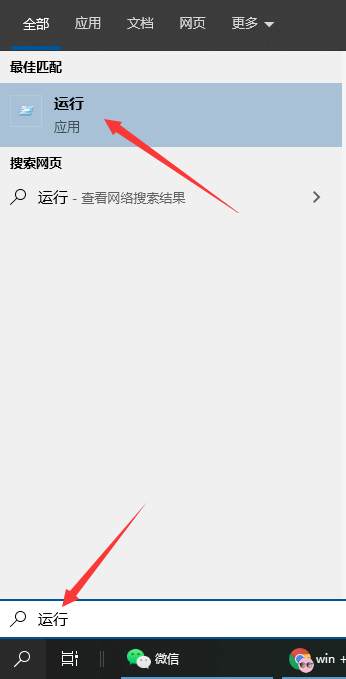
通过以上三种方法,您可以顺利地打开运行窗口。希望这些建议能对您有所帮助!如果您在使用Win10系统过程中遇到其他问题,欢迎继续关注园林艺术家编辑为您带来的实用教程。

